Photoshop合成水晶长有水晶的犀牛
2020-03-10 16:01:30来源:思缘教程网 阅读 ()

教程所需要的素材:合成创意的水晶犀牛PS教程素材
最终效果

1、先把山和土地用蒙版合成一下。
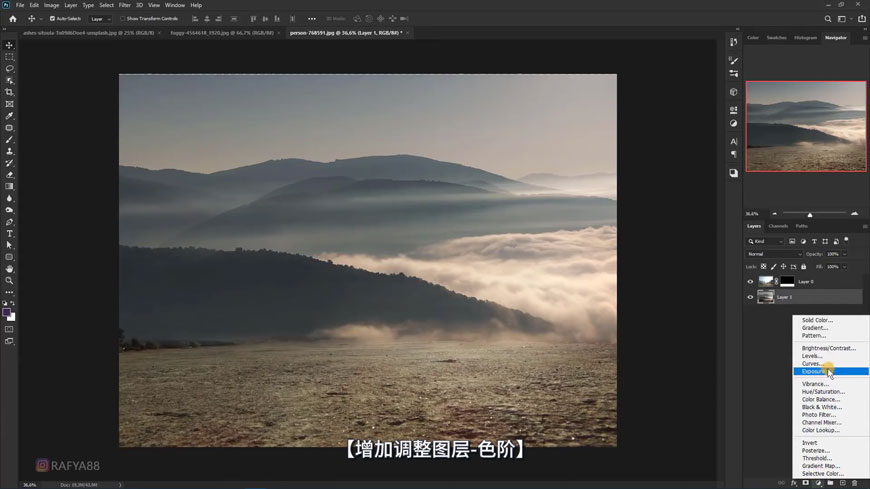
2、拽入犀牛素材,调整合适大小和位置。
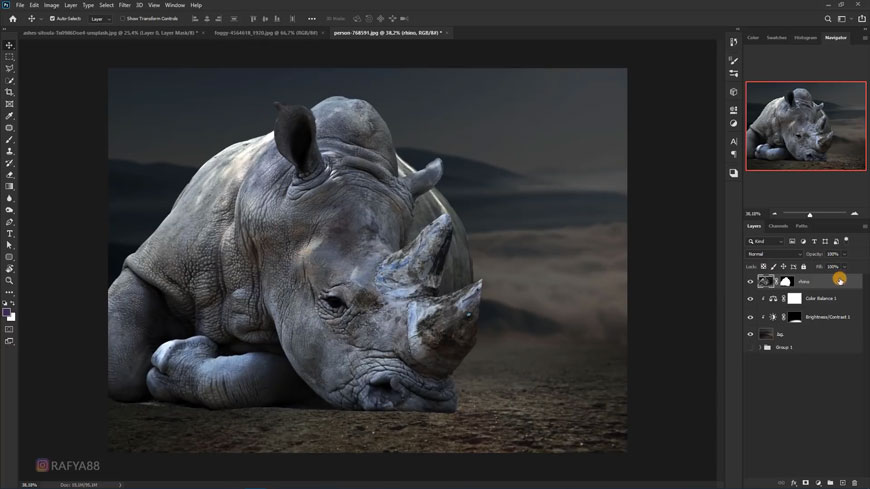
3、选择笔刷,调整不透明度,在犀牛角附近涂抹出亮部。
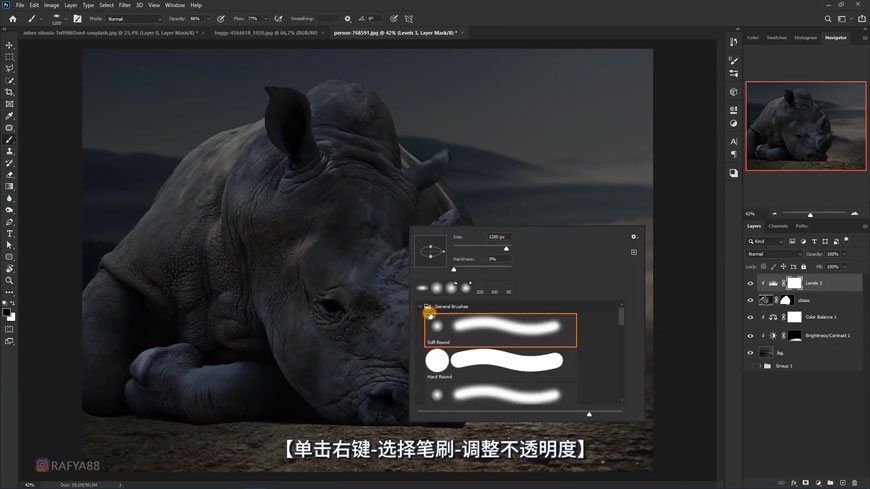
4、调整图层-色相饱和度。

5、插入水晶,调整大小。
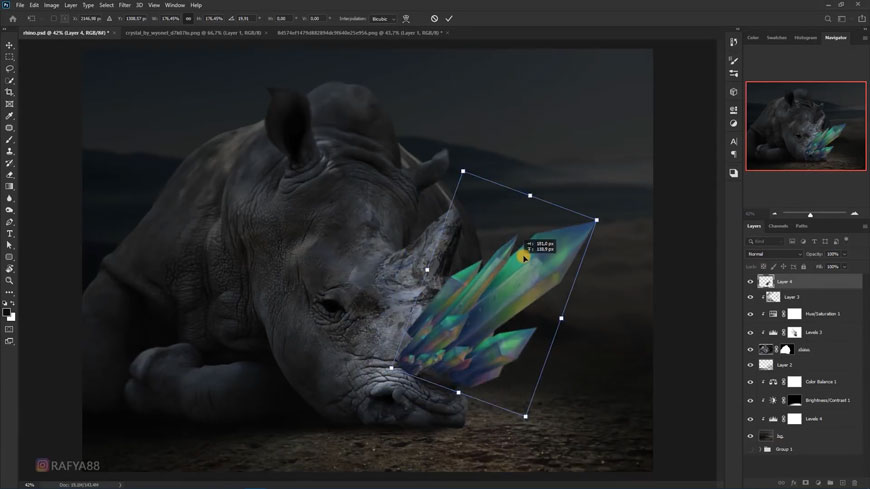
6、选择色相饱和度,更改水晶颜色。图层混合模式改为叠加。
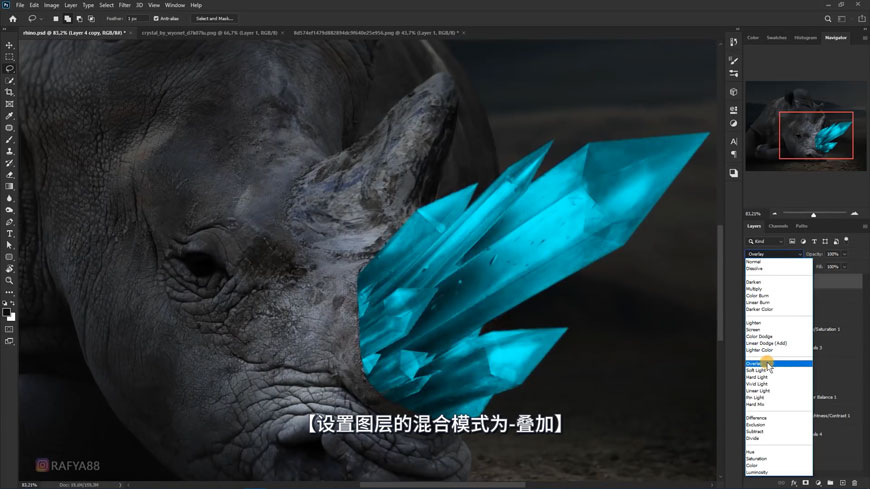
7、画笔涂抹连接处附近,显得更立体。图层混合模式改为正片叠底。
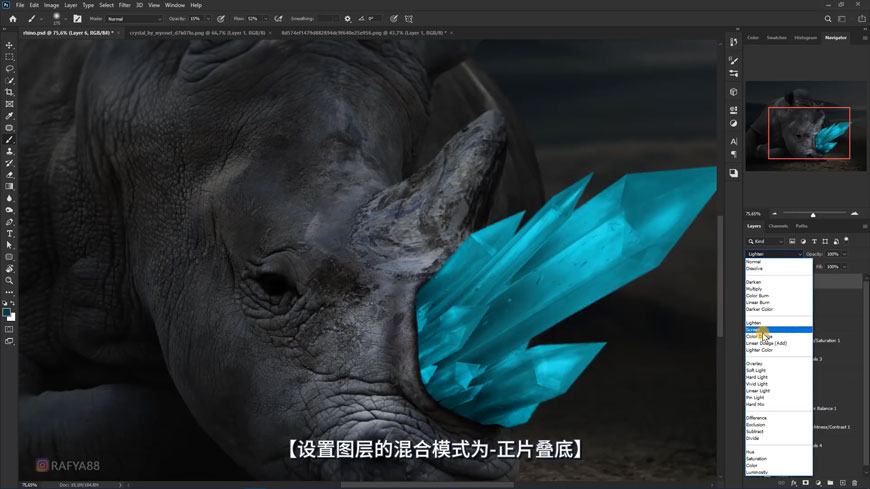
8、吸取水晶颜色,涂抹周围因水晶投射的光感范围。调整不透明度。

9、拽入人物,调整大小和位置。
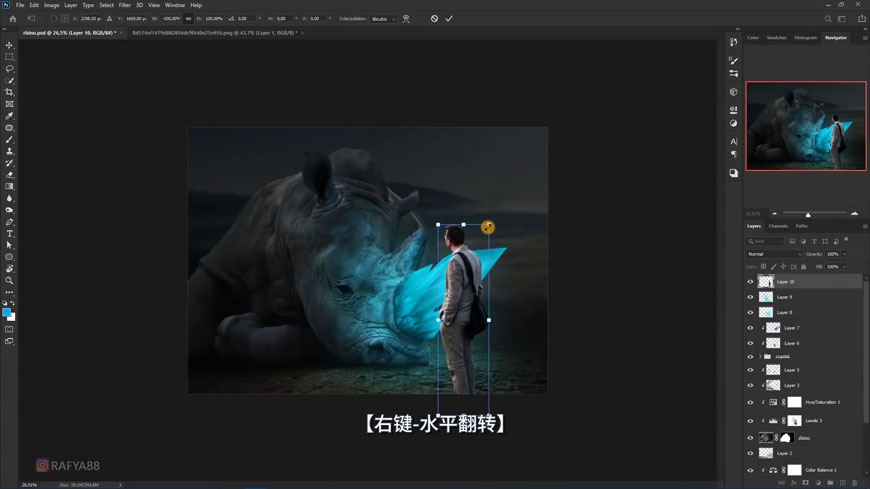
最终效果:

原文链接:http://www.missyuan.net/photoshop/202003/30991.html
如有疑问请与原作者联系
标签:
版权申明:本站文章部分自网络,如有侵权,请联系:west999com@outlook.com
特别注意:本站所有转载文章言论不代表本站观点,本站所提供的摄影照片,插画,设计作品,如需使用,请与原作者联系,版权归原作者所有
- Photoshop绘制立体风格的微笑表情 2021-05-26
- Photoshop设计卷边效果的变形金刚电影海报图片。Photoshop设 2021-05-25
- 学习用photoshop把浑浊的海水照片后期调出清澈的蓝色效果。 2021-05-24
- Photoshop调出曝光不足的古典美女暖色效果 2021-05-24
- Photoshop调出海边美女照片蓝色艺术效果 2021-05-24
IDC资讯: 主机资讯 注册资讯 托管资讯 vps资讯 网站建设
网站运营: 建站经验 策划盈利 搜索优化 网站推广 免费资源
网络编程: Asp.Net编程 Asp编程 Php编程 Xml编程 Access Mssql Mysql 其它
服务器技术: Web服务器 Ftp服务器 Mail服务器 Dns服务器 安全防护
软件技巧: 其它软件 Word Excel Powerpoint Ghost Vista QQ空间 QQ FlashGet 迅雷
网页制作: FrontPages Dreamweaver Javascript css photoshop fireworks Flash
